2117
原因
印刷するときに指定した用紙設定が、プリンターに登録したロール紙の用紙情報と異なります。
 参考
参考
-
プリンタードライバーで指定する用紙設定と、プリンターに登録する用紙情報の適切な組み合わせについては、用紙情報一覧を参照してください。
-
コピーするときは、コピーの用紙設定を、プリンターに登録したロール紙の用紙情報と一致させてください。
-
プリンターに用紙情報を登録する方法については、以下を参照してください。
例えば、以下のように、印刷するときに指定した用紙設定と、プリンターに登録したロール紙の用紙情報が異なると、プリンターのタッチスクリーンにメッセージが表示されます。
-
印刷するときにプリンタードライバーで指定した用紙設定:
用紙サイズ:24 in ロール
用紙種類:普通紙
-
プリンターに登録したロール紙の用紙情報:
用紙サイズ:A2 ロール
用紙種類:普通紙
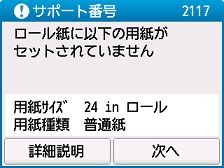
対処方法
プリンターのタッチスクリーンに表示されている[次へ]を選ぶと、以下の画面が表示されます。

処理方法を選んでください。
 参考
参考
- 設定によっては、以下の処理方法が表示されない場合があります。
- 用紙を交換して印刷
-
ロール紙を交換してから印刷する場合に選びます。
例えば、印刷するときに指定した用紙サイズが24 in ロールで、ロール紙の用紙情報はA2 ロールと登録していた場合に、この選択肢を選ぶと、ロール紙を24 in ロールに交換した後に印刷を開始します。
用紙を交換すると、ロール紙の用紙情報登録画面が表示されます。セットした用紙の用紙情報を登録してください。
 参考
参考- ロール紙にセットする用紙の用紙サイズと用紙種類が分からない場合は、戻るボタンを押して前の画面に戻り、表示される用紙サイズと用紙種類を確認してください。
-
プリンタードライバーで指定する用紙設定と、プリンターに登録する用紙情報の適切な組み合わせについては、用紙情報一覧を参照してください。
- 印刷中止
-
印刷を中止します。
印刷するときに指定した用紙設定を変更する場合に選びます。用紙設定を変更し、印刷をやり直してください。

